wps怎么添加行?今天给大家分享如何在wps表格上方插入空行。
这几个快速在表格上方插入空行的技巧,非常简单且实用哦!
01. 利用表格拆分
全选表格或将光标放表格内第一行,选表格工具 布局–合并–拆分表格
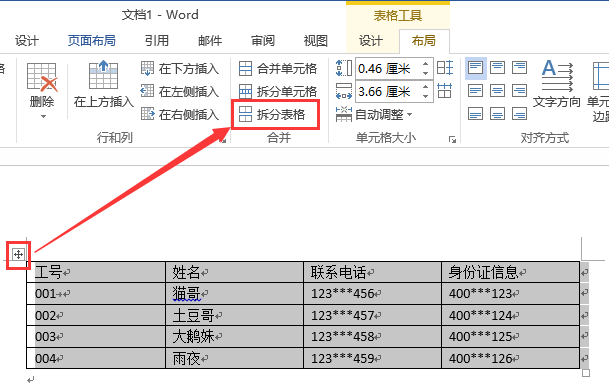
02. 利用快捷键
将鼠标光标定位于第一行的任意一个单元格,按组合键【Ctrl+Shift+Enter】,即可在表格上方插入空行。
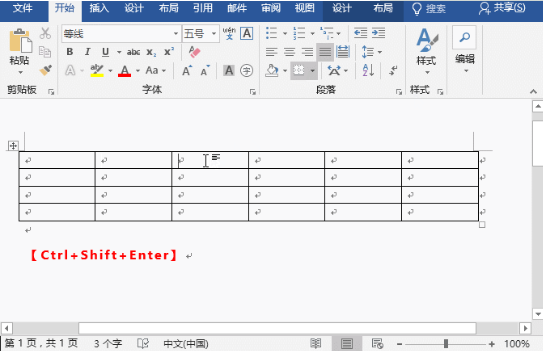
还可以通过【页面布局】选项卡-【页面设置】功能组-【分隔符】-【分栏符】,同样可以达到快速插入空行的效果。
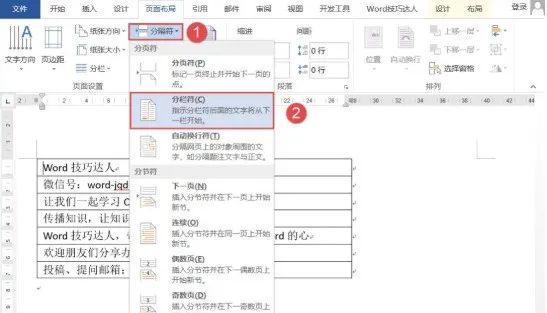
03. 利用分栏符
布局–分隔符—分栏符
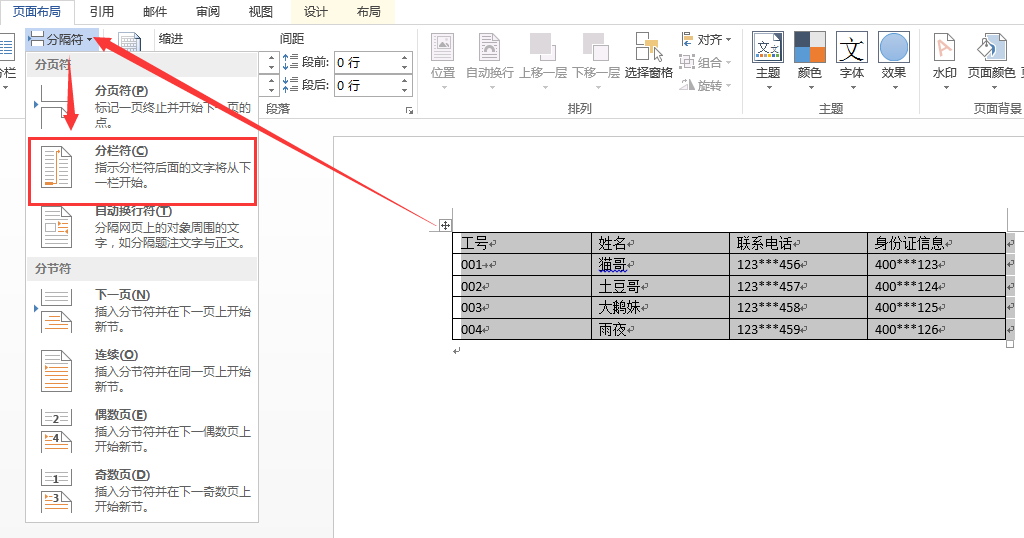
04. 利用复制粘贴
选中表格,按【Ctrl+X】键或右键选择“剪切”命令,再按【Enter】键,按【Ctrl+V】键或右键选择“粘贴”命令即可。
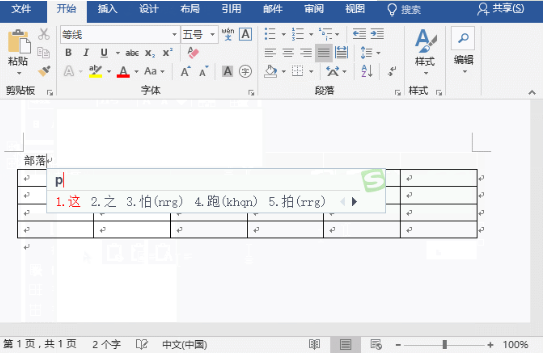
好了,以上就是今天分享的干货技巧,你学会了吗?别忘记动手练习鸭~
 office办公软件入门基础教程
office办公软件入门基础教程
